
[Kılavuz] iPhone'da iCloud'a Yüklemenin Duraklatılması Sorunu Nasıl Düzeltilir?

"Kısa mesajlarıma geldiğimde 'iCloud'a yükleme duraklatıldı. Cihazınızı takın ve Wi-Fi'ye bağlanın' diyen bir mesaj alıyorum ama hiçbir zaman kaybolmuyor. Ne yapabilirim?"
- Apple Topluluğu'ndan
Birçok kullanıcı, mesaj veya fotoğraf yüklemek için iCloud'u kullanırken "iCloud'a yükleme duraklatıldı" sorunuyla karşılaşabilir. Bu sorun neden ortaya çıkıyor? Nasıl çözülebilir? Bu makalede "iCloud'a yüklemenin duraklatılmasının" olası nedenleri ve yüklemeyi sorunsuz bir şekilde tamamlamanıza yardımcı olacak ilgili çözümler açıklanacaktır.
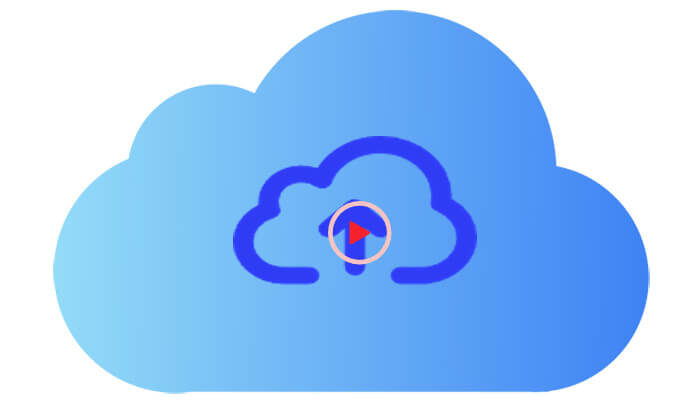
Mesajlarımda neden senkronizasyonun duraklatıldığı belirtiliyor? İşte bazı olası nedenler:
Artık iCloud'a yüklemenin duraklatılmasının olası nedenlerini anladığımıza göre, iCloud yüklemelerini devam ettirmenin belirli yöntemlerini burada bulabilirsiniz. Sorun çözülene kadar her birini deneyebilirsiniz.
iPhone'unuzun sabit bir ağa bağlı olduğundan emin olun. iCloud'a yükleme yapmak için iyi bir internet bağlantısı gerekir ve dengesiz bir ağ, senkronizasyon hatalarına yol açabilir.
Bunu yapmak için:
1. Adım. Büyük dosya yüklemeleri için veri kullanımından kaçınarak cihazınızın bir Wi-Fi ağına bağlı olduğundan emin olun.
2. Adım. Yönlendiricinizi yeniden başlatın veya daha kararlı bir ağ ortamına geçin.
3. Adım. Ağ ayarlarını sıfırlamayı deneyin. Yol: "Ayarlar" > "Genel" > "Sıfırla" > "Ağ Ayarlarını Sıfırla".

Basit bir yeniden başlatma, iCloud'a yüklemenin duraklatılması da dahil olmak üzere birçok küçük sorunu çözebilir. Bunu nasıl yapacağınız aşağıda açıklanmıştır:
iPhone X, 11, 12, 13 veya üzeri için:
iPhone 6, 7, 8 veya SE (2. veya 3. nesil) için:
iPhone SE (1. nesil), 5 veya önceki sürümleri için:

Basit bir yeniden başlatma sorunu çözmezse iPhone'unuzda donanımdan sıfırlama yapmanız gerekebilir. Bu, soruna neden olabilecek kalıcı yazılım sorunlarının ortadan kaldırılmasına yardımcı olabilir.
iPhone'unuzu donanımdan sıfırlamak için aşağıdaki adımları izleyin:

Cihazın pil seviyesi %20'nin altına düştüğünde sistem, güç tasarrufu sağlamak için senkronizasyonu duraklatabilir. Cihazı yeterli düzeyde şarj etmek, yüklemelerin devam etmesine yardımcı olabilir.

iPhone'unuzun şarj olurken aşırı ısındığını fark ederseniz endişelenmeyin; Bu makalede çözümler bulabilirsiniz.
iPhone'unuz Şarj Edilirken Aşırı Isınıyor mu? Sebepler ve Nasıl DüzeltilirBazen Apple'ın iCloud hizmetlerinde geçici kesintiler veya bakım yaşanabilir. iCloud hizmetlerinin normal şekilde çalışıp çalışmadığını görmek için Apple Sistem Durumu sayfasını kontrol edebilirsiniz.

Oturumu kapatıp iCloud hesabınıza tekrar girmek, senkronizasyon ayarlarını yenileyebilir ve yükleme duraklatma sorununu çözebilir. Bunu yapmak için aşağıdaki adımları izleyin:
1. Adım. "Ayarlar" > [Adınız] > "Oturumu Kapat" seçeneğine gidin.
2. Adım. Apple ID şifrenizi girin ve "Oturumu Kapat"ı seçin. ( Apple Kimliğinizden çıkış yapamıyor musunuz ?)
3. Adım. iCloud'da tekrar oturum açın ve yüklemeyi tekrar deneyin.

Yetersiz iCloud depolama alanı da yüklemelerin duraklatılmasına neden olabilir. iCloud ayarlarında depolama alanınızı kontrol edin ve gerekiyorsa temizleyin veya yükseltin.
İşte adımlar:
1. Adım. "Ayarlar" > [Adınız] > "iCloud" > "Depolamayı Yönet"i açın.
2. Adım. Depolama alanınız doluysa gereksiz yedeklemeleri veya dosyaları silebilir veya depolama planınızı yükseltmeyi seçebilirsiniz. ( iCloud depolama alanı nasıl iptal edilir ?)

Birçok kullanıcı, Fotoğraflar ve Mesajlar gibi belirli uygulamalara yönelik yüklemelerin duraklatılabileceğini de bildirdi. Bu gibi durumlarda, ilgili iCloud senkronizasyonunu devre dışı bırakıp yeniden etkinleştirerek sorunu çözebilirsiniz.
İPhone mesajlarını senkronize etmeye nasıl devam edeceğiniz aşağıda açıklanmıştır:
1. Adım. "Ayarlar" > [Adınız] > "iCloud"u açın.
Adım 2. "Mesajlar"ı bulun ve kapatın.

3. Adım. Kapattıktan sonra birkaç saniye bekleyin ve ardından bu uygulama için iCloud senkronizasyonunu yeniden etkinleştirin.
4. Adım. Bir süre bekleyin ve yükleme durumunu kontrol edin.
İCloud fotoğraf senkronizasyonunu duraklatmanın nasıl kaldırılacağı aşağıda açıklanmıştır:
1. Adım. "Ayarlar" > [Adınız] > "iCloud"u açın.
2. Adım. "Fotoğraflar"ı, ardından "iCloud Fotoğrafları"nı bulun ve kapatın.

3. Adım. Birkaç saniye bekleyin ve yeniden etkinleştirin.
Apple, hataları düzeltmek ve performansı artırmak için sık sık yazılım güncellemeleri yayınlar. iCloud doğru şekilde senkronize edilmiyorsa iPhone veya iPad'inizi iOS 18'in en son sürümüne güncellemeyi düşünün.
Bunu nasıl yapacağınız aşağıda açıklanmıştır:
1. Adım. "Ayarlar" > "Genel" > "Yazılım Güncelleme" seçeneğine gidin. ( iPhone bir yazılım güncellemesinde mi kaldı ?)
2. Adım. Bir güncelleme mevcutsa, "İndir ve Yükle"ye dokunun, ardından işlemi tamamlamak için ekrandaki talimatları izleyin.

Yukarıdaki yöntemler "iCloud'a yükleme duraklatıldı" sorununu çözmezse iOS aygıtları için özel olarak tasarlanmış bir sistem onarım aracı olan iOS Sistem Kurtarma'yı kullanabilirsiniz. Kullanıcıların, Apple logosuna takılı kalan cihazlar, siyah ekran veya kurtarma modundaki cihazlar gibi çeşitli iOS sistem sorunlarını çözmelerine yardımcı olur. Yazılım kullanıcı dostudur ve kullanıcıların karmaşık teknik bilgi gerektirmeden cihazlarını normale döndürmek için basit talimatları takip etmelerine olanak tanır.
iOS Sistem Kurtarma'nın temel özellikleri:
iOS Sistem Kurtarma'yı kullanarak iCloud senkronizasyonunu nasıl devam ettireceğiniz aşağıda açıklanmıştır:
01 Programı bilgisayarınıza indirip yükleyin ve ardından başlatın. Ana arayüzden " iOS Sistem Kurtarma"yı seçin ve iPhone'unuzu USB üzerinden bağlayın.

02 Bir açılır pencere, aracın çözebileceği çeşitli sorunları gösterecektir. Devam etmek için "Başlat" düğmesine tıklayın.

03 "Standart Mod" veya "Gelişmiş Mod"u seçin. Araç, iPhone'unuzun temel bilgilerini algılayacaktır; Devam etmek için "Onayla"ya tıklayın.

04 Son olarak, donanım yazılımı paketini indirmeye ve iPhone'unuzu onarmaya başlamak için "Onar" düğmesine tıklayın.

iCloud yüklemeleri duraklatıldığında yukarıdaki yöntemler normal yüklemelerin geri yüklenmesine yardımcı olabilir. Standart yöntemler işe yaramazsa iOS Sistem Kurtarma'yı kullanmak nihai çözümdür. Bu araç yalnızca yükleme sorunlarının çözülmesine yardımcı olmakla kalmaz, aynı zamanda temeldeki çeşitli sistem hatalarını da düzelterek iOS aygıtınızı kararlı bir durumda tutar.
İlgili Makaleler:
Duraklatılmış iCloud'dan Geri Yükleme Nasıl Onarılır? 9 Hızlı Çözümle Çözüldü
İCloud Yükleme Takılma Sorununu Kolayca Düzeltmek için 7 Genel Çözüm
%1'de Takılan iCloud Fotoğraflarını Düzeltmek için En İyi 7 Çözüm
Fotoğraflar iCloud'a Yüklenmiyor mu? Sorunu Düzeltmek için 9 Faydalı Çözüm